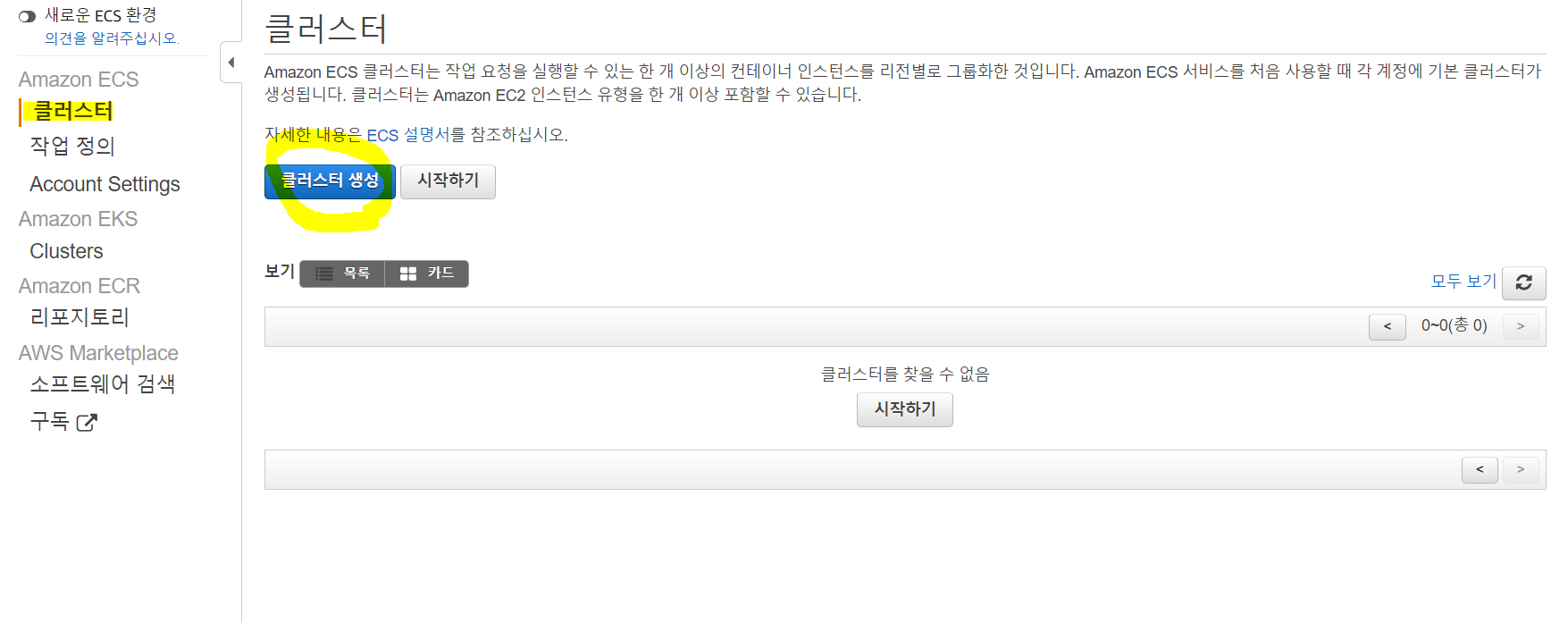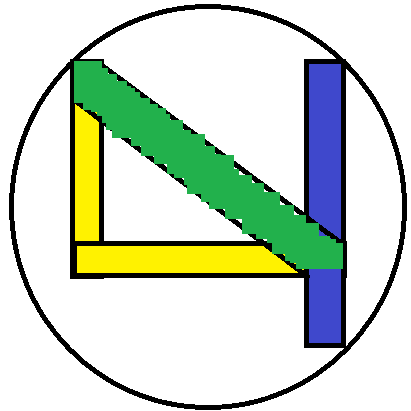💪 들어가며..
이전 포스트에는 ECR에 Docker를 통해 생성한 이미지를 저장하는 법에 대해서 다루어보았습니다.
해당 과정은 EC2를 띄우고, 그 위헤서 Docker를 통해 이미지를 생성하는 과정을 거쳐야했습니다.
그렇다면, EC2를 귀찮게 띄우는 과정을 거치지 않고, 컨테이너를 생성할 수 있는 방법이 없을까하고 학습하다 Fargate에 대해서 알게되었습니다.
Fargate는 AWS에서 이미 생성된 이미지를 가져와서 EC2의 별도 생성 없이 바로 컨테이너를 생성할 수 있도록 도와주는 서비스입니다.
🏁 클러스터 생성
이번에도 ECS 를 통해 시작해야합니다.
ECS 에서 클러스터를 생성하기
- 클러스터는 간단하게 말하면, 여러 컨테이너들을 구분하는 집합체
(즉 구분된 영역으로 비슷한 컨테이너들을 묶는 역할입니다.) - Fargate를 사용하기 위해 네트워킹 전용으로 선택
- 선택 후, 이름을 지정하고 생성하면 생성된 클러스트를 확인 가능
🏴☠️ 작업 정의
이번에는 클러스터 내부에서 할 세부적인 작업을 정의해보겠습니다.
- 새 작업 정의 에서 FARGATE를 선택
- 참고로 여기서는 EC2에서는 할 수 없었던, 컨테이널 별로 작업 메모리나 CPU 양을 사용자가 직접 지정하는 것이 가능!!!
(어떻게 보면 가장 큰 장점이라 생각합니다.) - 컨테이너 추가에서 컨테이너 이름을 지정하고 기존에 ECR에 저장했던 이미지를 불러오는 것이 가능
(이미지 URI를 복사해서 붙여넣어 주시면 됩니다.)
🚩 작업 실행
작업은 정의가 된다고 바로 실행되는 것이 아니기에 작업 실행을 해주어야합니다.
정의된 작업으로 이동해서 작업 실행을 선택합니다.
- 시작 유형은 FARGATE로 선택해주시고, 클러스터는 이전 과정에서 생성했던 것을 선택
- 그 외에 보안 그룹과 VPC 등을 지정하고 조금만 기다리면 작업이 실행
작업이 실행된 후에는 EC2를 사용하지 않았음에도 이전에 EC2에 이미지를 띄웠던 것처럼 배포된 것을 확인할 수 있습니다.
참고로, 기존처럼 Nginx도 같이 띄워야되는 경우는 CLI를 활용해서 Docker-Compose를 이용해야 합니다.
(추후에 이 부분을 학습을 해보고 다루어보겠습니다.)